- Autor Abigail Brown [email protected].
- Public 2023-12-17 07:00.
- Naposledy zmenené 2025-01-24 12:22.
Čo by ste mali vedieť
- Otvorte databázu a vyberte tabuľku pre svoj formulár. Potom vyberte Vytvoriť > Vytvoriť formulár.
- Na prispôsobenie formulára použite Zobrazenie rozloženia a kartu Format. Možnosti rozloženia nájdete na karte Usporiadať.
- Ak chcete použiť nový formulár, prejdite na Zobrazenie formulára. Na navigáciu použite ikony Record.
Aj keď Access poskytuje pohodlné zobrazenie údajového hárka v štýle tabuľky na zadávanie údajov, nie je vždy vhodným nástrojom pre každú situáciu zadávania údajov. Ak pracujete s používateľmi, ktorých nechcete vystaviť vnútornému fungovaniu Accessu, použite formuláre Accessu na vytvorenie používateľsky prívetivého prostredia. Tieto pokyny platia pre Access 2007. Najnovšiu verziu nájdete v našom návode na Access 2013.
Otvorte svoju prístupovú databázu
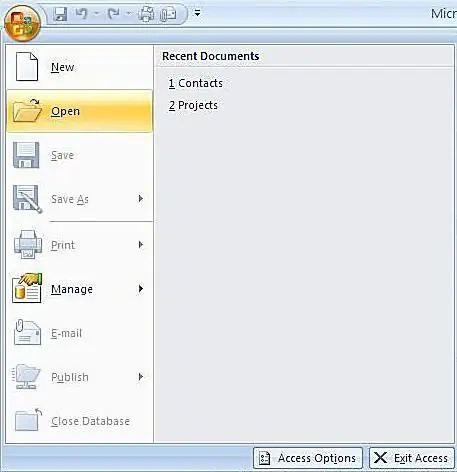
Najprv budete musieť spustiť Microsoft Access a otvoriť databázu, v ktorej bude uložený váš nový formulár.
V tomto príklade použijeme jednoduchú databázu, ktorú sme vyvinuli na sledovanie bežeckej aktivity. Obsahuje dve tabuľky: jednu, ktorá sleduje trasy, ktorými človek bežne behá, a druhú, ktorá sleduje každý beh. Vytvoríme nový formulár, ktorý umožní zadávanie nových behov a úpravu existujúcich behov.
Vyberte tabuľku pre svoj formulár
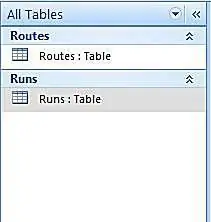
Pred začatím procesu vytvárania formulára je najjednoduchšie vopred vybrať tabuľku, na ktorej by ste chceli založiť formulár. Pomocou panela All Tables na ľavej strane obrazovky vyhľadajte príslušnú tabuľku a dvakrát na ňu kliknite. V našom príklade vytvoríme formulár založený na tabuľke Runs, takže ho vyberieme, ako je znázornené na obrázku vyššie.
Vyberte položku Vytvoriť formulár na páse prístupu
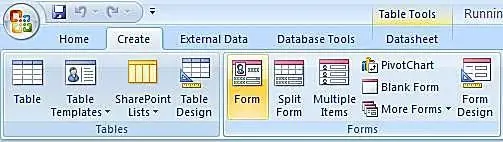
Ďalej vyberte kartu Create na páse s ponukami a kliknite na tlačidlo Create Form, ako je znázornené na obrázku vyššie.
Zobraziť základný formulár
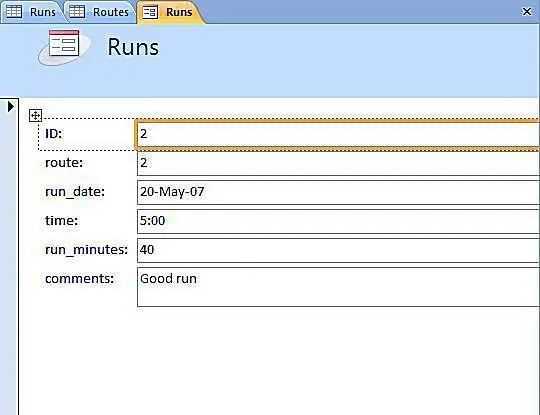
Access vám teraz ponúkne základný formulár založený na tabuľke, ktorú ste si vybrali. Ak hľadáte rýchlu a špinavú formu, môže vám to stačiť. Ak je to tak, pokračujte a preskočte na posledný krok tohto návodu na používanie formulára. V opačnom prípade čítajte ďalej, keď preskúmame zmenu rozloženia a formátovania formulára.
Usporiadajte si rozloženie formulára

Po vytvorení formulára budete okamžite umiestnení do Zobrazenie rozloženia, kde môžete zmeniť usporiadanie formulára. Ak sa z nejakého dôvodu nenachádzate v zobrazení rozloženia, vyberte ho z rozbaľovacieho poľa pod tlačidlom Office. Z tohto zobrazenia budete mať prístup k časti Nástroje na rozloženie formulára na páse s nástrojmi. Vyberte kartu Format a uvidíte ikony zobrazené na obrázku vyššie.
V zobrazení rozloženia môžete zmeniť usporiadanie polí vo formulári ich presunutím na požadované miesto. Ak chcete pole úplne odstrániť, kliknite naň pravým tlačidlom myši a vyberte položku ponuky Delete.
Preskúmajte ikony na karte Usporiadať a experimentujte s rôznymi možnosťami rozloženia. Keď skončíte, prejdite na ďalší krok.
Formátujte svoj formulár

Teraz, keď ste usporiadali umiestnenie poľa vo formulári Microsoft Access, je čas veci trochu okoreniť použitím prispôsobeného formátovania.
V tomto bode procesu by ste mali byť stále v zobrazení rozloženia. Pokračujte a kliknite na kartu Format na páse s nástrojmi a uvidíte ikony zobrazené na obrázku vyššie. Pomocou týchto ikon môžete zmeniť farbu a typ písma textu, štýl mriežky okolo polí, pridať logo a mnoho ďalších formátovacích úloh.
Preskúmajte všetky tieto možnosti. Vybláznite sa a prispôsobte si formu podľa svojich predstáv. Keď skončíte, prejdite na ďalší krok tejto lekcie.
Použite svoj formulár
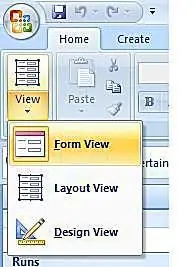
Vložili ste veľa času a energie, aby vaša forma zodpovedala vašim potrebám. Teraz je čas na vašu odmenu! Poďme to preskúmať pomocou vášho formulára.
Ak chcete použiť svoj formulár, musíte najprv prepnúť na Zobrazenie formulára. Kliknite na rozbaľovaciu ponuku šípka v sekcii Views na páse s nástrojmi, ako je znázornené na obrázku vyššie. Vyberte Zobrazenie formulára a budete pripravení použiť svoj formulár!
Keď ste vo formulárovom zobrazení, môžete prechádzať záznamami vo svojej tabuľke pomocou ikon so šípkami Record v dolnej časti obrazovky alebo zadaním čísla do poľa 1 z x textového poľa. Ak chcete, môžete údaje upravovať tak, ako ich zobrazujete. Môžete tiež vytvoriť nový záznam kliknutím na ikonu v dolnej časti obrazovky s trojuholníkom a hviezdičkou alebo jednoducho pomocou ikony ďalšieho záznamu prejsť za posledný záznam v tabuľke.






